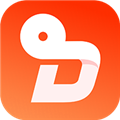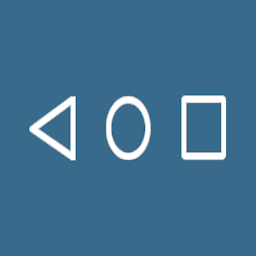快速导航
360浏览器如何更改主页
2025-06-01 09:53:01来源:兔叽下载站编辑:news
在日常使用360浏览器时,更改主页能满足不同用户的个性化需求。以下为您详细介绍360浏览器更改主页的教程。
360浏览器怎么更改主页
一、常规更改方式
打开360浏览器,点击右上角的三条横线图标,在弹出的菜单中选择“设置”选项。进入设置页面后,在左侧找到“常规设置”。在“主页设置”栏中,您可以看到当前主页的网址。若要更改,只需在输入框中输入您想要设置为主页的网址,比如您常用的搜索引擎网址或某个特定的网站地址,然后点击“确定”即可完成更改。

二、使用特定网址快速更改
如果您想将主页设置为一些常见的网址,360浏览器也提供了便捷的方式。例如,您想设置为百度主页,只需在“主页设置”的输入框中输入“www.baidu.com”,再点击“确定”。若想设置为360导航,输入“hao.360.com”并确定即可。这样能快速切换到您常用的起始页面。
三、恢复默认主页
有时候可能因为误操作等原因,主页设置变得混乱。这时您可以点击“主页设置”栏中的“使用360导航作为主页”按钮,即可将主页恢复为360浏览器的默认导航页面。
四、设置多个主页

360浏览器还支持设置多个主页。您只需在“主页设置”栏中,将多个网址用逗号隔开依次输入,比如“www.baidu.com,www.taobao.com”,这样每次打开浏览器就会同时打开这两个页面,方便您快速访问多个常用网站。

通过以上几种方法,您可以轻松地按照自己的需求更改360浏览器的主页,让浏览体验更加符合您的习惯。
相关资讯
更多>推荐下载
-
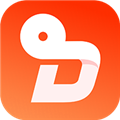
Dilkan电视机顶盒版
影音播放 | 31Mb | 2025-06-01
进入 -

WiFi王能钥匙
系统工具 | 29.2 MB | 2025-05-31
进入 -

几何计算器通用
系统工具 | 38Mb | 2025-05-31
进入 -

htc日历
生活实用 | 9.08MB | 2025-05-31
进入 -

N64模拟器:Mupen64Plus
系统工具 | 14.52MB | 2025-05-29
进入 -

ScratchJr(scratchjr编程教程)V1.3.6 中文免费版
系统工具 | 27.11MB | 2025-05-29
进入 -

i晋马
办公学习 | 56Mb | 2025-05-29
进入 -

哪吒智学宝
阅读浏览 | 110.75MB | 2025-05-29
进入 -
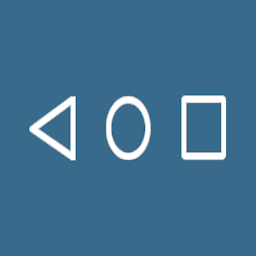
底部导航栏
系统工具 | 4.7MB | 2025-05-29
进入 -

叠桌面
摄影图像 | 12.8M | 2025-05-28
进入